K3合并报表操作流程.docx
《K3合并报表操作流程.docx》由会员分享,可在线阅读,更多相关《K3合并报表操作流程.docx(13页珍藏版)》请在冰豆网上搜索。
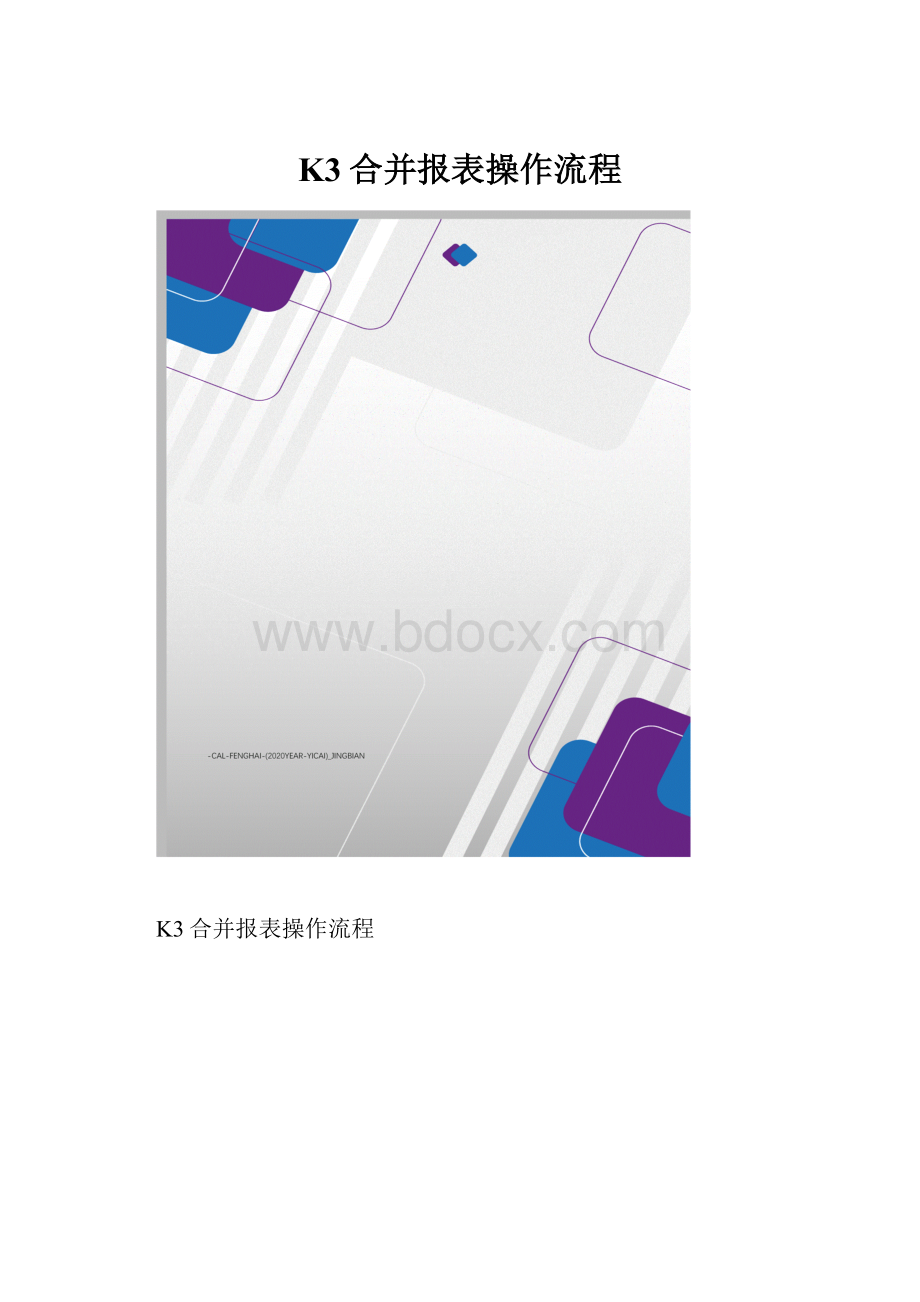
K3合并报表操作流程
K3合并报表操作流程
1.1合并报表
1.1.1流程
2子公司合并报表客户端操作
2.1合并报表客户端登入与远程设置
(一)登入
选择菜单〖文件〗【程序】-【程序】-【金蝶K3】-【金蝶K/3工具】-【合并报表客户端】,登入合并报表客户端操作。
主要流程
2.2操作
2.2.1编制上报报表
1.单击菜单〖合并〗【编制上报数据】,弹出“模板”界面,其中列示了所有公司的所有报表模板,如图:
2.选中需要建立其对应报表的模板,单击【确定】,即弹出“制作报表参数设置”界面,如图:
3.根据报表模板的周期及用户设置的参数,在左下方动态显示报表周期信息,设置完所需的报表参数后,单击【确定】,即创建了此参数设置的报表。
报表参数设置说明如下:
数据项
说 明
必录项(是/否)
币别
指定个别报表的币别,提供下拉框列示所有币别
是
年度
指定个别报表的年度
是
月份
指定个别报表的月份
是
日期
指定个别报表的日期
是
4.设置默认取数帐套,选择〖工具〗【默认取数帐套】:
弹出窗口:
选择所编制报表所对应的公司帐套,按【确定】。
如果没有可供选择帐套,则还需选择〖工具〗"【多帐套管理】进行多帐套取数设置。
5.重算表页,单击菜单〖数据〗【重算表页】:
完成后,数据即显示于报表中。
2.2.2提交报表
选择〖合并〗【提交报表】,系统自动进行报前检查操作,对“项目差异勾稽关系”“表间勾稽关系”进行审核。
报前检查未全部通过,系统则提示:
“勾稽关系检查不通过,不能提交个别报表,请先检查报表数据!
”,用户应根据审核报告中的说明对报表进行修改,直至审核通过。
报前检查全部通过,系统将给出提示:
“您是否确认提交当前公司:
××、周期:
××、币别:
××的所有个别报表”,单击【是】,则进行提交操作,提示“提交成功”;单击【否】,则取消提交操作。
2.2.3合并报表管理器操作
在金蝶K/3主控台中,选择〖集团合并〗〖合并报表〗〖报表管理器〗,弹出〖设置报表期间〗界面,选择所需要进行合并的方案及月份,按【确定】,进入报表管理器界面,如图:
2.2.3.1子公司提交报表
略,参见子公司合并报表客户端操作部分
2.2.3.2报表接收
子公司编制的个别报表数据制作完成后,在合并报表客户端执行【提交报表】操作,将报表中项目数据提交于集团总部,但并不保存项目数据,只有在集团总部执行【报表接收】操作后,才会将相应公司的所有项目数据保存于集团数据库,以供集团编制合并报表使用,子公司上报的个别报表“属性”即会标记为“提交”,并且为了保证数据的一致性,子公司不能再对已提交的个别报表进行修改。
操作如下:
选中【报表接收】节点,该节点下显示了当前方案下所有公司等待提交的个别报表。
选中需要接收的报表,按【接收】,即报表接收成功。
界面如图:
集团正式接收报表后,子公司不能再对报表进行修改,如果确实由于某些原因需要修改报表,需要由集团对报表进行“反提交”。
具体操作如下:
集团在报表服务器的作业界面中打开要反提交的报表,选择【合并】【反提交报表】即可。
2.2.3.3报表检查
选择【报表检查】节点,选择需要进行检查的公司,即所采用的币别,按【检查】,提示审核通过,即检查成功,否则需重新反提交报表,并进行修改。
界面如图:
2.2.3.4核对内部往来数据
1.选中〖合并报表〗〖核对数据〗【核对内部往来】节点,刚开始内部往来核对报表是空白的,选中【核对】,弹出核对窗口,按【确定】后,生成抵销明细,如图:
图一:
图二:
2.对生成的数据进行审核,在上图界面中选中【审核】按钮,提示审核成功。
2.2.3.5生成内部往来抵销分录
在内部往来数据核对好后,还需生成内部往来抵销分录,选中〖合并报表〗〖抵销分录〗【往来类自动抵销分录】节点,选中【生成】,生成自动抵销分录,如下图:
2.2.3.6制作合并报表-工作底稿
工作底稿的编制为合并会计报表提供基础,在工作底稿中,对母公司和纳入合并范围的子公司的个别报表各项目的数据进行汇总和抵销处理,最终计算出合并报表各项目的合并数。
提示:
工作底稿建立于工作底稿模板上,合并方案下没有建立工作底稿模板,则系统提示“没有找到工作底稿模板,不能建立工作底稿,请现在系统管理/报表模板/合并报表模板/下的对应方案下建立工作底稿模板”;此时,需要到“系统管理”的报表模板中,在对应方案下先增加工作底稿的模板。
操作如下:
1.首先新增工作底稿:
选中选择〖合并报表〗【工作底稿】节点,单击【新增】【工作底稿】,弹出“新增工作底稿”界面,选择报表建立的“报表日期”和“币别”,单击【确定】即实现工作底稿新增。
2.新增工作底稿后,双击打开这张报表,在报表编辑器中从菜单上选择【数据】【重算表页】或【全部重算】(使用快捷键F9/F12),系统自动进行重算,在客户端左下方状态栏会显示表页重算的进度;
3.系统会根据工作底稿模板设置的item项目公式,重算得出汇总数、抵销分录数、合并数,保存,工作底稿计算成功。
详细参见合并报表帮助手册。
2.2.3.7制作合并报表-合并报表
合并报表由企业集团中对其他企业由控制权的控股公司或母公司编制,它是在对纳入合并范围的个别报表的数据进行加总的基础上,通过编制抵销分录将企业集团内部的经济业务对个别报表的影响予以抵销,然后合并个别报表各项目的数额编制而成的。
在K/3合并报表系统中,合并报表的生成是建立在工作底稿的基础上的,在工作底稿中已通过重算得出了合并报表中各项目的合并数,合并报表的编制只需要通过重算合并报表,系统将生成的合并数取到合并报表中。
操作同工作底稿类似:
1.首先新增工作底稿:
选中选择〖合并报表〗【合并报表】节点,单击【新增】【合并报表】,弹出“新合并报表”界面,选择报表建立的“报表日期”和“币别”,单击【确定】即实现合并报表新增。
2.新增合并报表后,双击打开这张报表,在报表编辑器中从菜单上选择【数据】【重算表页】或【全部重算】(使用快捷键F9/F12),系统自动进行重算,在客户端左下方状态栏会显示表页重算的进度;
3.保存后,合并报表即保存成功。
有关制作合并报表-汇总报表的操作,与合并报表的操作是类似的,只不过是少了抵销分录这部分内容,另外由于汇总报表制作不是必须的,所以在这里不作介绍,详细可查看帮助手册。
至此,合并报表的设置和计算的主要工作全部完成,当然,视公司规模和集团组织机构复杂性,合并报表还有一些其他的功能,如外币核算、设置勾稽关系等等,关于这部分功能的详细介绍,可以查看帮助手册。